当前位置:网站首页>使用3DMAX制作一枚手雷
使用3DMAX制作一枚手雷
2022-07-04 16:01:00 【极客范儿】
3DMAX建模并不对新手友好,零基础的小白学习3D建模至少需要8个月左右的时间。需要系统的学习美术基础、3D建模相关软件基础、建模制作流程、贴图绘制以及项目实战训练。只要把以上这5项学好,学扎实,对以后工作就业就都是小case了。通过这次手雷模型的实战更加熟练3DMAX的操作,通过项目做一个总结。
文章目录
- 一、创建弹体模型
- 1、视图-〉视口配置-〉布局-〉选左右两面
- 2、左边视图左上角,选左、平面+高光+边面(左边视图最好只改变视图方向,不做任意的转动)
- 3、右边视图左上角,选透视、平面+高光+边面(可以用右上转盘任意转动)
- 4、按视图左上角的+,可隐去栅格,可最大化视图
- 5、创建->基本几何体->球,重命名为grenade
- 6、在修改器面板中设置:半径:48,分段:16(默认值32,不利于操作)
- 7、在球体上单击鼠标右键-〉转换为-〉转换为可编辑多边形
- 8、将左边视图切换到顶视图,在卷展栏中(可编辑多边形)选多边形,选球体上部和下部的面,按Delete键进行删除
- 9、边界->Ctrl+A全选球体对象,物体中的确实的两个边界显示红色
- 10、编辑边界(在可编辑多边形选边界) ->封口,在物体上添加确实的面
- 11、按下快捷键6,取消对球体对象层的选择
- 12、单击工具栏中的“选择并均匀缩放”,沿Z方向向上拉升球体对象
- 13、单击工具栏中的“选择并移动”-〉按下4,进入多边形层级-〉选择顶部的面
- 14、编辑多边形-〉插入-〉设置Inset=8,单击√,完成插入操作
- 15、编辑多边形-〉倒角-〉设置Hight=14,Outline=-7,单击√,完成倒角
- 16、按下1,进入顶点层级-〉按下T,切换到顶视图-〉选择-〉选“忽略背面”
- 17、选择球体顶部左侧的两个点-〉编辑顶点-〉连接,连接选择的点
- 18、按下4,进入多边形层级-〉选择最顶部中间的面-〉倒角-〉设置Hight=14,Outline=-1,单击√,完成倒角
- 19、选择顶部左侧的两个面-〉编辑多边形-〉挤出-〉 Hight=10 ,单击√
- 二、创建引信模型
- 三、创建保险销模型
- 1、按下L,切换到左视图-〉创建-〉标准基本体-〉圆环
- 2拖拽鼠标的方式创建一个圆环,命名Torus001,Radius 1=20,Radius 2=1.2, Segments=10, Sides=6
- 3、拖拽鼠标的方式再创建一个圆环,命名Torus002,Radius 1=2.5,Radius 2=0.8, Segments=10, Sides=6
- 4、创建-〉标准基本体-〉圆柱
- 5、拖拽鼠标的方式创建一个圆柱(拉出园后,松开鼠标再按住上拉), Radius =1.2,Height=0.8, Height Segments=1, Sides=6
- 6、使用“选择并移动”和“选择并旋转”工具,移动两个圆环和圆柱,组合成手榴弹的拉环形状(先在右边的透视图上进行各方向的旋转和平移,再在左边选左视图,把部件放到位,再换成前视图,把部件放到位。)
- 四、UV展开加材质
- 1、按M(或在右上角图标中选材质编辑器),在材质编辑器面板上选择一个材质球
- 2、Blinn基本参数-〉“漫反射”右侧的贴图选择按钮-〉在弹出的“材质/贴图浏览器”中选择“位图”,单击“OK”
- 3、在弹出的“选择位图图像文件”对话框中选择grenade.bmp,单击“打开”,确定对贴图文件的选择
- 4、单击材质编辑器中的“将材质指定给选定对象”按钮(材质球下方的第3个按钮),按住材质球后拖到对象放开,此时对象上还不显示贴图单击材质编辑器中的“在视口中显示标准贴图”按钮(材质球下方的第9个按钮),在透视图中查看模型贴图添加情况
- 5、选中手榴弹对象-〉修改-〉“修改器列表”右侧的下落按钮-〉选择“UVW展开”贴图修改器-〉点击“编辑…”-〉显示“编辑UVW”窗口-〉选择右上角的贴图显示模式为“Map#0(grenade.bmp)”,即贴图展开与模型网格布线情况显示在该面板中
- 6、点击“编辑UVW”窗口下方的“选择模式”中最右边“面子对象模式”,以面的模式修改场景中模型的贴图信息
- 五、总结
一、创建弹体模型
1、视图-〉视口配置-〉布局-〉选左右两面
2、左边视图左上角,选左、平面+高光+边面(左边视图最好只改变视图方向,不做任意的转动)
3、右边视图左上角,选透视、平面+高光+边面(可以用右上转盘任意转动)
4、按视图左上角的+,可隐去栅格,可最大化视图
5、创建->基本几何体->球,重命名为grenade
6、在修改器面板中设置:半径:48,分段:16(默认值32,不利于操作)
7、在球体上单击鼠标右键-〉转换为-〉转换为可编辑多边形
8、将左边视图切换到顶视图,在卷展栏中(可编辑多边形)选多边形,选球体上部和下部的面,按Delete键进行删除
9、边界->Ctrl+A全选球体对象,物体中的确实的两个边界显示红色
10、编辑边界(在可编辑多边形选边界) ->封口,在物体上添加确实的面
11、按下快捷键6,取消对球体对象层的选择
12、单击工具栏中的“选择并均匀缩放”,沿Z方向向上拉升球体对象
13、单击工具栏中的“选择并移动”-〉按下4,进入多边形层级-〉选择顶部的面
14、编辑多边形-〉插入-〉设置Inset=8,单击√,完成插入操作
15、编辑多边形-〉倒角-〉设置Hight=14,Outline=-7,单击√,完成倒角
16、按下1,进入顶点层级-〉按下T,切换到顶视图-〉选择-〉选“忽略背面”
17、选择球体顶部左侧的两个点-〉编辑顶点-〉连接,连接选择的点
18、按下4,进入多边形层级-〉选择最顶部中间的面-〉倒角-〉设置Hight=14,Outline=-1,单击√,完成倒角
19、选择顶部左侧的两个面-〉编辑多边形-〉挤出-〉 Hight=10 ,单击√
二、创建引信模型
1、按下2,进入边层级-〉选择左侧突出部位中间的一条边-〉按Ctrl+Backspace,删除选中的边及边上多余的点,变成一个平面
(删除效果从透视图看较好,注意左右两个面不一样)
2、按下1,进入顶点层级-〉按L,切换到左视图-〉选择左侧顶部的两个点-〉使用“选择并移动”工具,向左下方移动选择的点
3、选择左侧的四个点-〉编辑顶点-〉连接,连接选择的四个点
4、按下4,进入多边形层级-〉选择该对象突出部位下方的面-〉挤出-〉设置Hight=10,单击√,完成挤出
5、按下1,进入顶点层级-〉按L,切换到左视图-〉选择突出部位的点-〉使用“选择并移动”工具,移动选择的点与主体部分呈一定的距离和角度
(通过移动面上一条边的两点使面的角度变动,移动面上四点使面伸缩,调整好的面作为挤压的基准面,最好从透视图上变换视角后选点,从左视图移动)
6、重复上述两步,再挤出两次,手雷的柄就制作完成了
三、创建保险销模型
1、按下L,切换到左视图-〉创建-〉标准基本体-〉圆环
2拖拽鼠标的方式创建一个圆环,命名Torus001,Radius 1=20,Radius 2=1.2, Segments=10, Sides=6
3、拖拽鼠标的方式再创建一个圆环,命名Torus002,Radius 1=2.5,Radius 2=0.8, Segments=10, Sides=6
4、创建-〉标准基本体-〉圆柱
5、拖拽鼠标的方式创建一个圆柱(拉出园后,松开鼠标再按住上拉), Radius =1.2,Height=0.8, Height Segments=1, Sides=6
6、使用“选择并移动”和“选择并旋转”工具,移动两个圆环和圆柱,组合成手榴弹的拉环形状(先在右边的透视图上进行各方向的旋转和平移,再在左边选左视图,把部件放到位,再换成前视图,把部件放到位。)

四、UV展开加材质
1、按M(或在右上角图标中选材质编辑器),在材质编辑器面板上选择一个材质球
2、Blinn基本参数-〉“漫反射”右侧的贴图选择按钮-〉在弹出的“材质/贴图浏览器”中选择“位图”,单击“OK”
3、在弹出的“选择位图图像文件”对话框中选择grenade.bmp,单击“打开”,确定对贴图文件的选择
4、单击材质编辑器中的“将材质指定给选定对象”按钮(材质球下方的第3个按钮),按住材质球后拖到对象放开,此时对象上还不显示贴图单击材质编辑器中的“在视口中显示标准贴图”按钮(材质球下方的第9个按钮),在透视图中查看模型贴图添加情况
5、选中手榴弹对象-〉修改-〉“修改器列表”右侧的下落按钮-〉选择“UVW展开”贴图修改器-〉点击“编辑…”-〉显示“编辑UVW”窗口-〉选择右上角的贴图显示模式为“Map#0(grenade.bmp)”,即贴图展开与模型网格布线情况显示在该面板中
6、点击“编辑UVW”窗口下方的“选择模式”中最右边“面子对象模式”,以面的模式修改场景中模型的贴图信息
点击3D中图的面,在位图中显示对应区域,移动各顶点位置,使2D图形与3D模型匹配
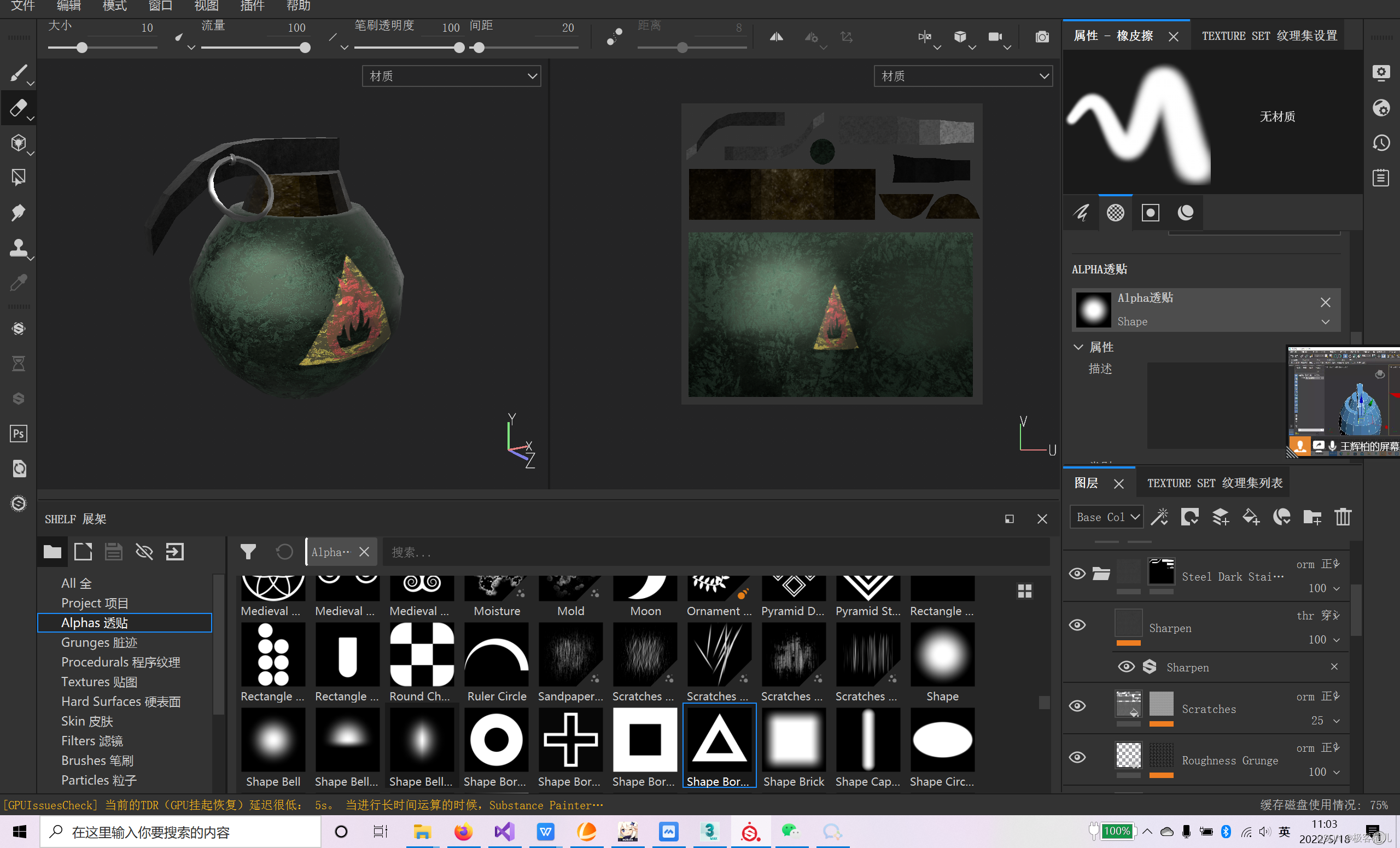
五、总结
制作贴图的软件推荐使用Substance Painter,涂层的设计将其与更新的无缝材料样本项目相结合。多边形建模适用于构建带有棱角的模型,比如这次的手雷模型,也适用于构建曲面表面变化平缓的模型。多边形建模是一套完整的建模工艺,不是一两个命令就能够完成的。本博客在多边形建模过程中使用最多的命令。
边栏推荐
- Summary of tx.origin security issues
- leetcode刷题目录总结
- 整理混乱的头文件,我用include what you use
- New technology releases a small program UNIPRO to meet customers' mobile office scenarios
- 超大规模数仓集群在大型商业银行的落地实践
- 【系统分析师之路】第七章 复盘系统设计(结构化开发方法)
- 【Unity UGUI】ScrollRect 动态缩放格子大小,自动定位到中间的格子
- 【HCIA持续更新】广域网技术
- 就在今天丨汇丰4位专家齐聚,共讨银行核心系统改造、迁移、重构难题
- 什么是低代码开发?
猜你喜欢
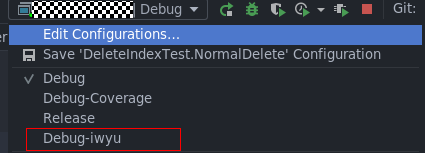
整理混乱的头文件,我用include what you use
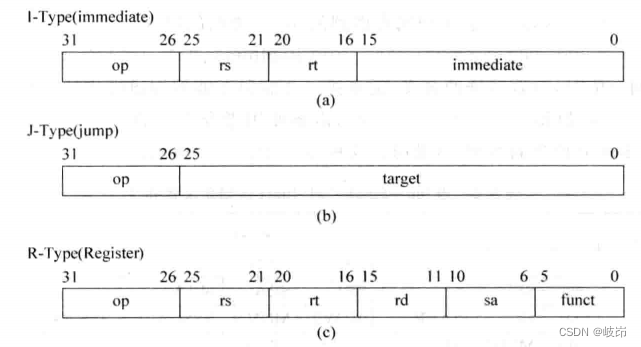
超标量处理器设计 姚永斌 第5章 指令集体系 摘录

To sort out messy header files, I use include what you use
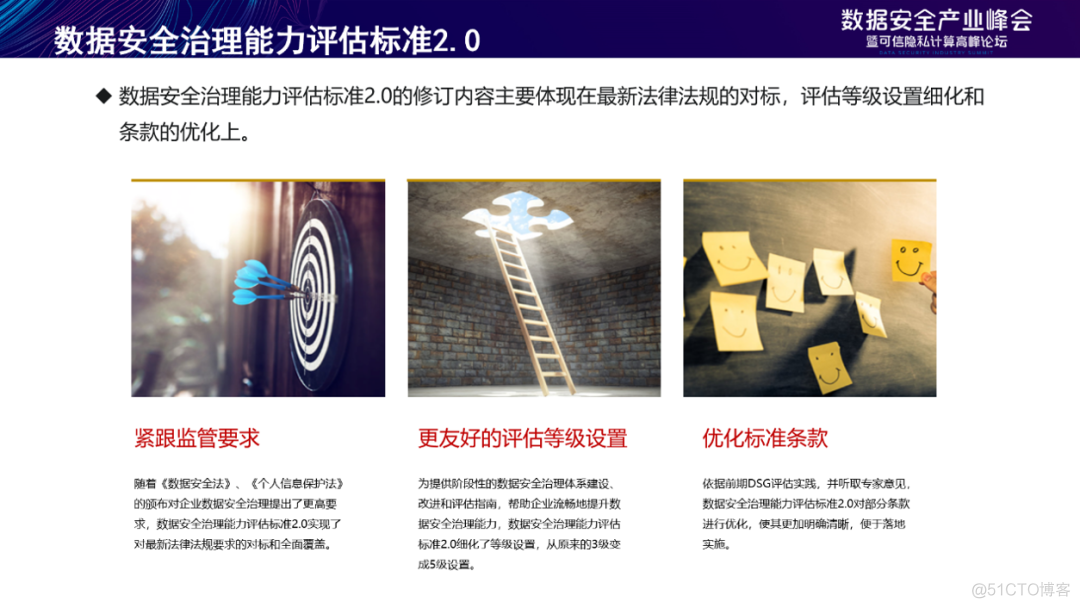
解读数据安全治理能力评估框架2.0,第四批DSG评估征集中

电子宠物小狗-内部结构是什么?
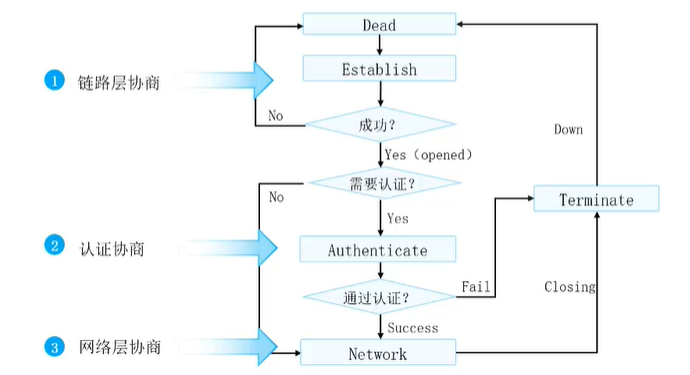
【HCIA持续更新】广域网技术
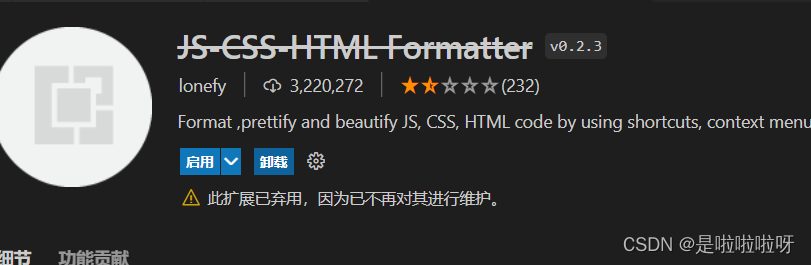
VSCode修改缩进不成功,一保存就缩进四个空格

一加10 Pro和iPhone 13怎么选?
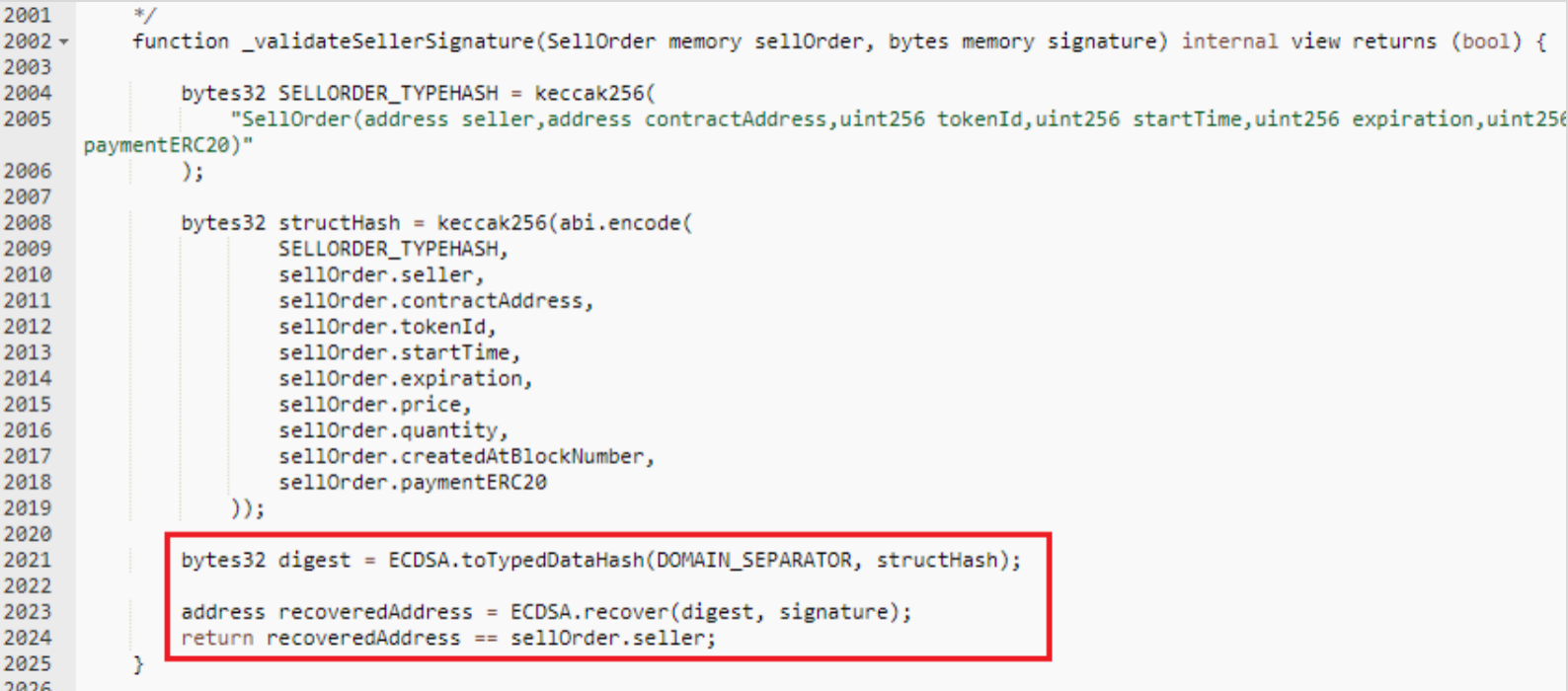
NFT流动性市场安全问题频发—NFT交易平台Quixotic被黑事件分析
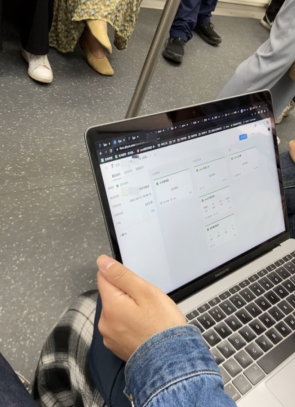
It's too convenient. You can complete the code release and approval by nailing it!
随机推荐
Solution of dealer collaboration system in building materials industry: empowering enterprises to build core competitiveness
tx.origin安全问题总结
Using win10 scheduling task program to automatically run jar package at fixed time
长城证券开户安全吗 证券账户怎么开通
利用win10计划任务程序定时自动运行jar包
curl 命令妙用
[test development] software testing - Basics
斑马识别成狗,AI犯错的原因被斯坦福找到了丨开源
Is it safe for Great Wall Securities to open an account? How to open a securities account
高中物理:力、物体和平衡
Image retrieval
一加10 Pro和iPhone 13怎么选?
缓存穿透、缓存击穿、缓存雪崩分别是什么
To sort out messy header files, I use include what you use
Vscode modification indentation failed, indent four spaces as soon as it is saved
[HCIA continuous update] overview of WLAN workflow
大规模服务异常日志检索
太方便了,钉钉上就可完成代码发布审批啦!
What if Kaili can't input Chinese???
OPPO小布推出预训练大模型OBERT,晋升KgCLUE榜首